Comment éditer des chansons sur Spotify ? (Windows et Mac)
L'édition musicale peut rendre une vieille chanson complètement différente si vous le souhaitez. Puisqu'il vous permet de faire beaucoup de choses, vous pouvez librement découper certaines parties que vous souhaitez supprimer de la chanson, vous débarrasser du bruit de fond, gérer le réglage général du volume de l'audio, ajouter des sons instrumentaux, combiner plusieurs chansons en une seule et bien d'autres. Avec l'aide de programmes et de logiciels permettant l'édition musicale, tout ce que vous voulez faire avec votre musique est désormais possible.
Dans cet article, vous découvrirez comment éditer des chansons grâce aux multiples fonctions d'édition du logiciel que vous avez choisi pour éditer vos sons.
Guide des matières Partie 1. Comment modifier les listes de lecture et les chansons Spotify ?Partie 2. Comment télécharger des albums et des listes de lecture depuis Spotify Music ?Partie 3. Résumé
Partie 1. Comment modifier les listes de lecture et les chansons Spotify ?
Outre les outils spéciaux qui peuvent être téléchargés sur votre appareil ou utilisés en ligne, sur vos appareils respectifs, vous trouverez sûrement des éditeurs de musique intéressants et déjà intégrés. Par exemple, sous Windows, vous pouvez utiliser l'Explorateur de fichiers pour éditer votre musique, tandis que sur les ordinateurs Mac, vous pouvez utiliser QuickTime Player plutôt. Consultez le guide ci-dessous pour savoir comment éditer des chansons sur votre ordinateur.
Modifier des fichiers de musique MP3 sous Windows
- Commencez par appuyer à la fois sur les touches Windows et E. Cela ouvrira automatiquement la fenêtre de l'Explorateur de fichiers.
- Cela vous permettra de rechercher la chanson MP3 que vous souhaitez éditer.
- Après avoir vu la chanson, cliquez dessus avec le bouton droit de la souris, puis choisissez l'option Propriétés dans le menu.
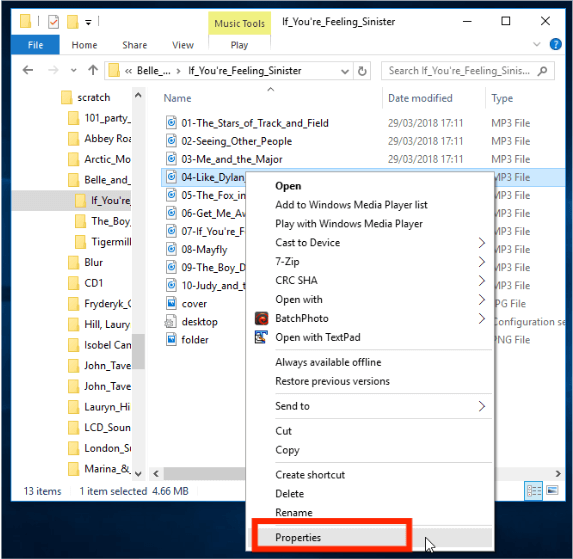
- Ensuite, dirigez-vous vers la section Détails. À partir de là, vous pouvez modifier le nom de l'album, l'artiste, le genre, le titre de la chanson et plus encore.
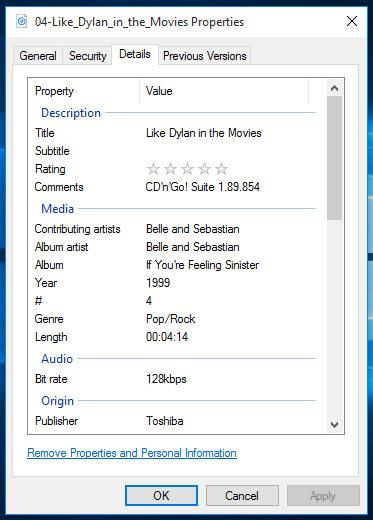
- Après avoir complètement modifié les éléments, n'oubliez pas de cliquer sur le bouton Appliquer pour enregistrer les modifications apportées. Assurez-vous de le suivre en appuyant sur le bouton OK.
Éditer des fichiers de musique MP3 sur Mac
Voici comment éditer des chansons sur votre Mac.
- Accédez à votre bibliothèque, puis sélectionnez la chanson que vous allez éditer. Ouvrez le fichier MP3 à l'aide de QuickTime Player.
- Parmi les fonctionnalités d'édition vues, sélectionnez Trim. Outre l'option Trim, vous pouvez explorer le logiciel pour voir d'autres fonctionnalités disponibles pour l'édition de musique.
- Il y a des curseurs que vous pouvez faire glisser pour raccourcir le son ou couper les parties que vous ne voulez pas. Cela indiquera la partie spécifique de la vidéo à utiliser, le début et la fin.
- Pour enregistrer la partie découpée, cliquez simplement sur le bouton Découper en haut.
- Une fois cela fait, cliquez sur le bouton Enregistrer pour le stocker sur votre appareil. Alternativement, vous pouvez le partager directement sur votre Facebook, Mail, Messages et autres.
Modifier des fichiers de musique MP3 sur Windows Media Player
Un autre outil que vous pouvez utiliser pour le processus d'édition de chansons sur votre Windows consiste à utiliser Windows Media Player. Suivez les étapes ci-dessous.
- Lancez le lecteur Windows Media Player sur votre ordinateur, puis accédez à la section Bibliothèque située sur le côté gauche de votre écran.
- Après cela, choisissez l'onglet Musique et parcourez votre collection pour sélectionner le fichier MP3 que vous souhaitez modifier.
- Juste après avoir sélectionné la musique, faites un clic droit dessus puis choisissez le bouton Modifier.
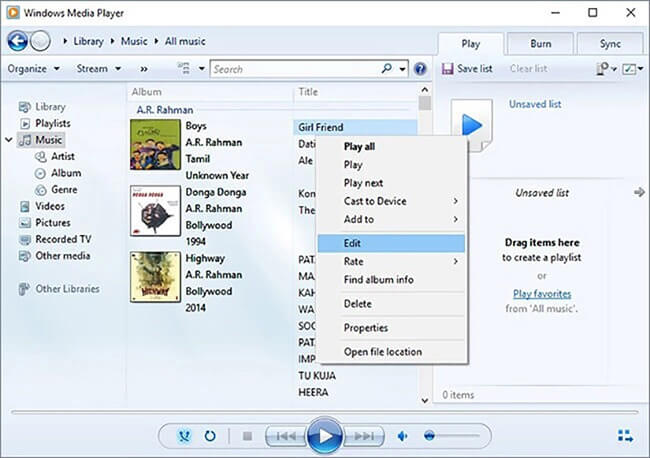
- Quelques secondes après, une mini fenêtre apparaîtra sur votre écran. De là, vous pourrez voir toutes les fonctionnalités que vous pouvez modifier. Pour citer un exemple, vous pouvez modifier la longueur audio, le genre, le numéro de piste, l'année de sortie, le classement, etc.
- Enfin, n'oubliez pas d'appuyer sur le bouton OK pour enregistrer le fichier audio édité.
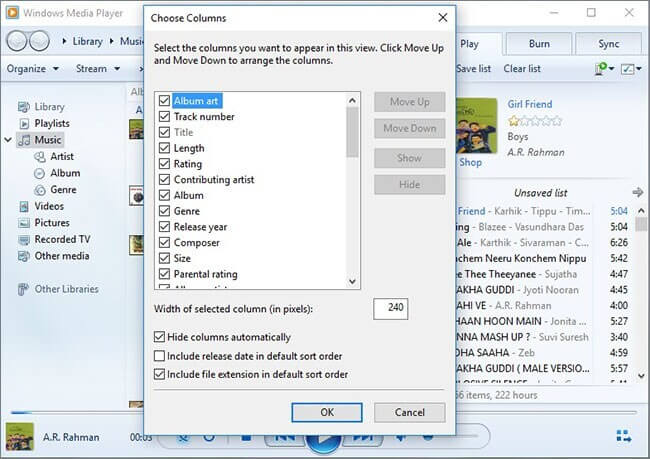
Éditer des fichiers de musique MP3 sur VLC
Un ajout aux outils ci-dessus est le lecteur VLC. Cela peut également agir comme un éditeur de musique qui vous permettra de couper l'audio et plus encore. VLC prend en charge de nombreuses méthodes et formats de fichiers de compression audio et vidéo, notamment les protocoles DVD-Vidéo, CD vidéo et de diffusion en continu. Il est capable de diffuser des médias sur des réseaux informatiques et peut transcoder des fichiers multimédias. Le lecteur multimédia VLC a également une fonctionnalité à télécharger YouTube vidéos. Voyons comment éditer des chansons avec VLC.
- Lancez le lecteur VLC sur votre appareil utilisé, puis accédez à l'onglet Affichage.
- Parmi les options affichées, cliquez sur l'option Contrôles avancés.
- Juste après cela, appuyez sur le bouton rouge affiché dans le coin inférieur gauche de la fenêtre actuelle, puis appuyez à nouveau une fois qu'il atteint la fin.
- Pour accéder au fichier modifié, accédez simplement au dossier Ma musique sur votre appareil.
Partie 2. Comment télécharger des albums et des listes de lecture depuis Spotify Music ?
Et si les chansons que vous souhaitez éditer étaient sur Spotify ? Comment pourriez-vous les modifier ? Pour que cela soit possible, vous devez téléchargez d'abord les chansons Spotify sur votre ordinateur. Une fois qu'ils sont enregistrés sur votre ordinateur, vous pouvez maintenant utiliser l'un des programmes partagés ci-dessus pour éditer des chansons. Mais comment télécharger les fichiers Spotify Music ?
Pour ce faire, vous pouvez utiliser l'outil professionnel de AMusiqueSoft Spotify Music Converter. Cet outil est accessible et téléchargeable sur son site officiel. Il suffit d'ouvrir votre navigateur, puis de rechercher le site Web pour télécharger l'application. Dans AMusicSoft, vous pouvez également convertir les pistes en plusieurs formats de sortie. Vous pouvez choisir entre MP3, FLAC, WAV, AC3, M4A et AAC. Vous pouvez désormais ajouter une chanson à TikTok depuis Spotify avec ces fichiers musicaux flexibles, vous pouvez également les ajouter à Kinemaster, Instagram Story ou à une autre application de montage vidéo pour éditer votre propre musique de fond.
Avec une vitesse de conversion et de téléchargement jusqu'à 5 fois plus rapide, AMusicSoft peut produire les résultats en quelques minutes seulement. De plus, la procédure complète d'utilisation d'AMsuicSoft pour télécharger et convertir les chansons est très simple à réaliser. Vous pouvez également remarquer que les chansons converties sont toutes de la meilleure qualité qui ne montre aucune différence par rapport à la copie originale. Les détails importants qui doivent être conservés des chansons sont également sûrs même après avoir utilisé le convertisseur. Pour connaître ces étapes, consultez-les ci-dessous.
- Lancez votre navigateur et accédez directement au site Web d'AMusicSoft pour télécharger le Spotify Music Converter. Sélectionnez le bouton Télécharger, puis installez-le sur votre appareil juste après.
Téléchargement gratuit Téléchargement gratuit
- Téléchargez les pistes à convertir en copiant et collant leurs liens ou en les faisant glisser et en les déposant dans le convertisseur.

- Les formats disponibles dans AMusicSoft incluent MP3, WAV, FLAC, AAC, M4A et AC3. Sélectionnez celui à utiliser ainsi que le dossier final pour enregistrer les résultats.

- Commencez le processus de conversion en cliquant sur le bouton Convertir.

Partie 3. Résumé
Avec l'aide de votre ordinateur et des programmes préinstallés sur celui-ci, à savoir Windows Media Player, VLC, File Explorer et plus encore, le processus d'édition des chansons a été plus facile. Tout cela parce que le guide que les utilisateurs doivent suivre est simple et facile. De plus, étant donné que Spotify possède une collection de musique très étendue, il est normal que la plupart des pistes que vous souhaitez éditer et télécharger se trouvent ici. Donc, pour continuer, utilisez simplement AMusiqueSoft Spotify Music Converter afin de les obtenir.
Les gens LIRE AUSSI
- Comment contacter Spotify par e-mail pour envoyer vos préoccupations
- Comment changer mon mode de paiement Spotify (PC/Mobile)
- Comment réparer Google Chrome ouvre un problème d'écran noir
- Comment s'inscrire au plan étudiant Spotify et obtenir un rabais?
- Comment changer les basses sur Spotify (étape par étape)
- Comment diffuser de la musique Spotify avec la meilleure qualité audio
- Meilleures applications pour écouter des chansons gratuites sans Wifi
- Top 4 des téléchargements d'applications musicales dans le monde
Robert Fabry est un blogueur passionné, un passionné de technologie, et peut-être pourra-t-il vous contaminer en partageant quelques astuces. Il a également une passion pour la musique et a écrit pour AMusicSoft sur ces sujets.